Как восстановить удаленные файлы на Андроиде в 2023
Сейчас все больше смартфонов выпускаются с большим объёмом внутренней памяти, что дает возможность хранить обширное количество данных. Большинство из нас не задумывается о безопасности файлов на устройстве и забывают про их защиту. Зачастую пользователи не делают дополнительную копию того, что хранится на телефоне. Но случаются форс-мажорные ситуации, когда по ошибке удаляется необходимый файл или что еще хуже — после запуска приложения для очистки памяти от ненужного мусора на смартфоне вы не можете найти нужный для вас документ, видео или фото. Однако, подобная ситуация происходит довольно часто и ее можно решить. В этой статье вы ознакомитесь с тем, как восстановить удаленные файлы на андроиде.
- Часть 1. Где хранятся удаленные файлы на Андроид
- Часть 2: Как восстановить удаленные файлы на Андроиде
- Способ 1: С помощью Recuva
- Способ 2: С помощью DiskDigger
- Способ 3: С помощью Tenorshare UltData for Android
Часть 1. Где хранятся удаленные файлы на Андроид
Очень часто многие владельцы смартфонов после удаления файла задаются вопросом — где хранятся удаленные файлы на андроиде? Поскольку ситуации бывают разные и в любой момент нам может понадобиться восстановить удаленное фото. На таких смартфонах как Huawei, Samsung, Xiaomi есть встроенная корзина, куда перемещаются фотографии после их удаления. В этой корзине фотографии хранятся только 30 дней, после чего удаляются. Найти данную опцию в телефоне довольно просто:
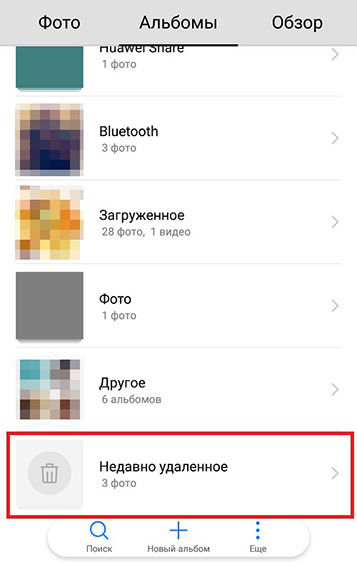
- На своем смартфоне войдите в «Галерея».
- Далее внизу вы увидите папку «Недавно удаленные».
А теперь нам необходимо восстановить удаленные фотографии, делается это очень легко:
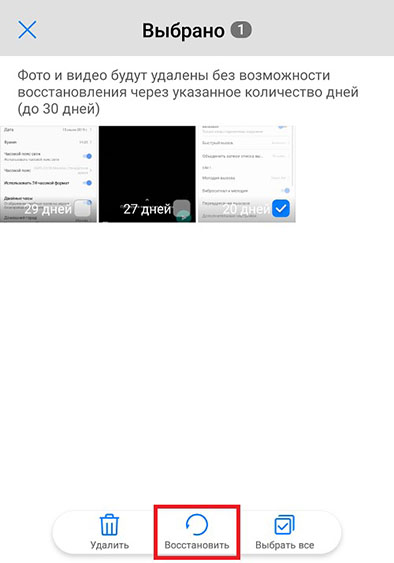
- Отметьте галочкой необходимые фото для восстановления.
- Нажмите внизу на «Восстановить».
С помощью этого способа мы восстановили недавно удаленные файлы без помощи сторонней программы.
Часть 2: Как восстановить удаленные файлы на Андроиде
Такая тема как восстановить случайно удаленные файлы является очень актуальной. В некоторых случаях восстановить самостоятельно удаленный файл из корзины невозможно (например, с момента удаления прошло более 30 дней), поэтому приходится использовать сторонние программы. О которых мы расскажем вам в дальнейших способах.
Способ 1: С помощью Recuva
Recuva – это бесплатная программа, которая способна справиться с такой задачей как восстановить удалённые файлы на вашем смартфоне, такие как фотографии, видео, документы, сообщения электронной почты и другие типы файлов. Восстановление с помощью этой программы не займет у вас много времени.
- Для начала необходимо скачайть программу Recuva и установить ее.
- Теперь запустите программу, после чего у вас появится меню с перечнем различным типов файлов.
- Отметьте тот тип файл, который вам нужно восстановить.
- И затем укажите расположение восстанавливаемых данных. После этого нажмите на «Далее».
- После этого вам будет предложено включить углубленный анализ. Данный тип сканирования файлов может занять очень много времени, поэтому для первичного анализа лучше не использовать. Нажмите «Начать», чтобы запустить сканирование удаленных файлов.
Примечание: Файлы, помеченные зеленым цветом полностью доступны для восстановления, красным – недоступны, желтым – частично. Также нажав на любой файл, который вы хотите восстановить, можно узнать более детальную информацию о нем в разделе «Сводка». Там отображены дата создания, дата изменения, размер файла и его состояние.
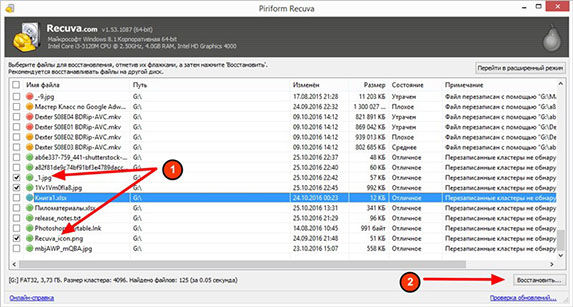
Теперь в появившемся окне, в котором отображен список файлов, выберите те, которые вы хотите восстановить и затем нажмите на «Восстановить». И выберите папку, куда вы хотите восстановить файлы.
Способ 2: С помощью DiskDigger
Следующая программа, с помощью которой мы будем решать вопрос как восстановить удалённые файлы с телефона – это DiskDigger. DiskDigger – это простая в использовании утилита для восстановления удаленных файлов музыки, фотографии, документы, видео. В данной программе удобная навигация и мастер быстрого запуска.
Примечание: Если ваше устройство без root-прав, то программа сделает «ограниченное» сканирование удаленных фотографий, что подразумевает сканирование в кеше и миниатюрах. Если же на вашем телефоне есть root-права, то DiskDigger просканирует все места, где хранятся фотографии и видео.
Выполните следующие шаги:
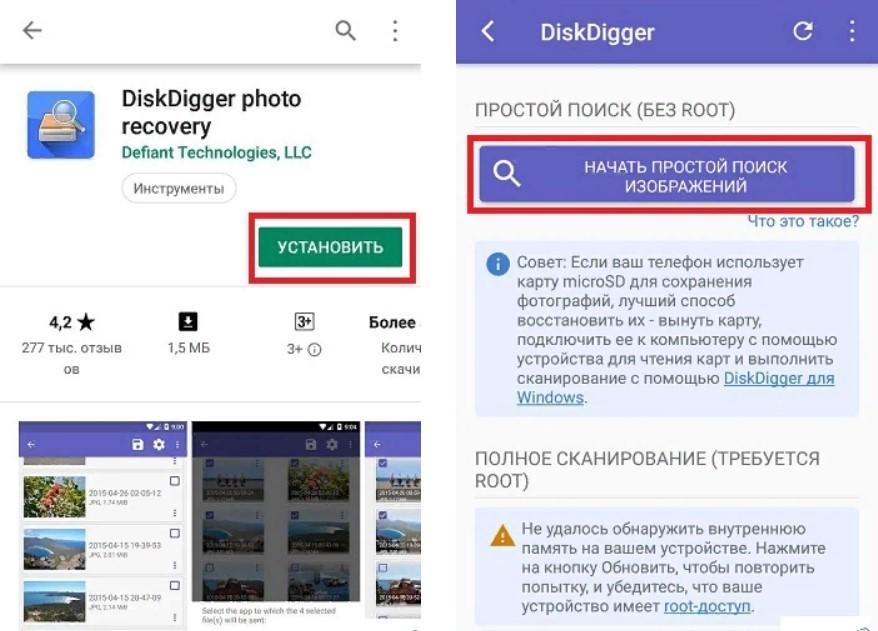
- Скачайте программу DiskDigger на Google Play Market и установите на ваш смартфон.
- Далее запустите программу и выберите функцию «Начать простой поиск изображений» (без root).
Итак, мы восстановили удаленные фото на наше устройство с помощью программы DiskDigger не прилагая больших усилий.
Способ 3: С помощью Tenorshare UltData for Android
Теперь рассмотрим способ как восстановить удаленный файл на Андроид, используя программу Tenorshare UltData for Android. На удаление файла могут повлиять многие факторы такие как вирусная атака, сбой карты памяти, ошибки форматирования и многое другое. Такие проблемы с устройством могут произойти в любой момент. Поэтому мы предлагаем вам воспользоваться программой Tenorshare UltData for Android. Утилита за один миг восстановит удаленные файлы любого типа. Tenorshare UltData for Android осуществляет поиск удаленных фото, видео, конактов, смс и т.д. как во внутренней памяти Android , так и на карте памяти.
-
Скачайте и установите программу Tenorshare UltData for Android на компьютер.

- Подключите смартфон к компьютеру с помощью OEM-кабеля USB.
- Затем запустите программу и в главном меню выберите опцию «Восстановить потерянные данные».

После этого на Android-устройстве необходимо включить отладку по USB по инструкциям.

- Теперь на вашем экране смартфона появится уведомление. Нажмите «ОК», чтобы разрешить авторизацию на Android-устройстве. Если уведомление не появилось, то нажмите «Показать еще раз».
- Затем выберите файлы, которые вы хотите восстановить и нажмите «Начать».

- Потом программа запустит сканирование файлов на вашем устройстве.
- После этого программа отобразит все файлы с вашего устройства, включая удаленные. Вы можете их также предварительно посмотреть.
Готово. Благодаря программе мы смогли восстановить удаленные или потерянные файлы за пару минут.
Заключение
Наш телефон — это современное устройство, которые мы зачастую используем как съёмный носитель и храним на нем большое количество различных файлов, фотографий, видео, контакты и многое другое. Поэтому если вы случайно удалили нужный файл или вы полностью очистили память, то не следует думать, что файлы нельзя вернуть. Для этого существует программа Tenorshare UltData for Android. Это профессиональная утилита, которая справится с такой задачей как восстановить удаленные файлы на телефоне. Даже если память вашего устройства была повреждена, то программа вернет безопасно и надежно все потерянные файлы на ваш смартфон.
Обновление 2022-12-30 / Обновление для Android восстановление данных
Восстановление удалённых файлов на Android

Иногда бывает так, что пользователь случайно удаляет важные данные с телефона/планшета под управлением ОС Android. Данные также могут быть удалены/пострадать в ходе действия в системе вируса либо системного сбоя. К счастью, многие из них можно восстановить.
Если вы сбросили Android к заводским настройкам и теперь пытаетесь восстановить данные, которые ранее были на нём, то у вас ничего не получится, так как в таком случае информация удаляется безвозвратно.
Доступные способы восстановления
В большинстве вариантов придётся использовать специальные программы для восстановления данных, так как в операционную систему не заложено нужных функций. Желательно, чтобы у вас под рукой был компьютер и USB-переходник, так как наиболее эффективно можно восстановить данные на Android только через стационарный ПК или ноутбук.
Способ 1: Приложения для восстановления файлов на Android
Для устройств на Android разработаны специальные программы, позволяющие восстановить удалённые данные. Некоторые из них требуют от пользователя root-прав, другие нет. Все эти программы можно скачать из Play Market.
Рассмотрим несколько вариантов.
GT Recovery
Одно из удобных приложений для восстановления файлов любых типов, требующее для своей работы наличие root.
В целом инструкция в обоих случаях будет одинаковой:
- Скачайте приложение и откройте его. В главном окне будет несколько плиток. Вы можете выбрать в самом верху «Восстановление файлов». Если точно знаете, какие файлы вам нужно восстановить, то нажмите на соответствующую плитку. В инструкции рассмотрим работу с вариантом «Восстановление файлов».

- Будет произведён поиск элементов, подлежащих восстановлению. Он может занять некоторое время, поэтому наберитесь терпения.
- У вас появится список недавно удалённых файлов. Для удобства вы можете переключаться между вкладками в верхнем меню.
- Поставьте галочки рядом с теми файлами, которые нужно восстановить. Затем нажмите на кнопку «Восстановить». Эти файлы также можно удалить окончательно, воспользовавшись одноимённой кнопкой.

- Подтвердите, что собираетесь восстановить выбранные файлы. Программа может запросить папку, куда нужно восстановить эти файлы. Укажите её.
- Дождитесь завершения восстановления и проверьте, насколько корректно прошла процедура. Обычно если после удаления прошло не так много времени, всё проходит хорошо.
Undeleter
Это уже условно-бесплатное приложение, которое имеет ограниченную бесплатную версию и расширенную платную. В первом случае восстанавливать можно только фотографии, во втором же случае любые виды данных. Для использования приложения root-права не требуются.
Инструкция по работе с приложением:
- Скачайте его с Play Market и откройте. В первом окне вам придётся выставить кое-какие настройки. Например, задать формат файлов, которые нужно восстановить в пункте «File types» и директорию, в которой эти файлы нужно восстановить «Storage». Стоит учесть, что в бесплатной версии некоторые из этих параметров могут быть недоступны.

- После выставления всех настроек нажмите на «Scan».

- Дождитесь окончания сканирования. Теперь выберите файлы, которые нужно восстановить. Для удобства в верхней части есть разделения на картинки, видео и остальные файлы.

- После выбора используйте кнопку «Recover». Она появится, если на некоторое время зажать название нужного файла.
- Дождитесь окончания восстановления и проверьте файлы на целостность.
Titanium Backup
Это приложение требует наличия root-прав, но полностью бесплатно. По факту, это просто «Корзина» с расширенными возможностями. Здесь помимо восстановления файлов можно делать резервные копии. С помощью этого приложения также есть возможность восстановить SMS.
Данные о приложениях хранятся в памяти Titanium Backup и могут быть перенесены на другое устройство и восстановлены на нём. Исключение составляют только некоторые настройки операционной системы.
Давайте рассмотрим, как восстановить данные на Android при помощи этого приложения:
- Установите и запустите приложение. Перейдите в пункт «Резервные копии». Если нужный файл будет находиться в этом разделе, то вам будет намного легче его восстановить.

- Найдите название или иконку нужного файла/программы и зажмите её.
- Должно всплыть меню, где будет предложено выбрать несколько вариантов действия с этим элементом. Используйте вариант «Восстановить».
- Возможно, программа ещё раз запросит подтверждение действий. Подтвердите.
- Дождитесь окончания восстановления.
- Если в «Резервных копиях» не оказалось нужного файла, на втором шаге перейдите в «Обзор».

- Дождитесь, пока Titanium Backup проведёт сканирование.
- Если во время сканирования нужный элемент обнаружился, проделайте шаги с 3 по 5.
Способ 2: Программы для восстановления файлов на ПК
Этот способ является самым надёжным и выполняется по следующим этапам:
- Подключение Android-девайса к компьютеру;
- Восстановление данных при помощи специального софта на ПК.
Следует заметить, что подключение для данного способа лучше всего делать только при помощи USB-кабеля. Если вы будете использовать Wi-Fi или Bluetooth, то у вас не получится запустить восстановление данных.
Теперь выберите программу, с помощью которой будет произведено восстановление данных. Инструкция к этому способу будет рассмотрена на примере Recuva. Эта программа является одной из самых надёжных в плане выполнения подобных задач.
- В окне приветствия выберите типы файлов, которые требуется восстановить. Если вы не знаете точно, к какому типу относились те или иные файлы, то ставьте маркер напротив пункт «All files». Для продолжения нажмите «Next».

- На этом шаге нужно указать место, где находятся файлы, что нужно восстановить. Поставьте маркер напротив «In a specific location». Нажмите на кнопку «Browse».

- Откроется «Проводник», где нужно выбрать свой девайс из подключенных устройств. Если вы знаете, в какой папке на устройстве находились файлы, что были удалены, то выберите только устройство. Чтобы продолжить, кликните на «Next».
- Появится окошко, сообщающее о том, что программа готова к поиску остаточных файлов на носителе. Здесь можно поставить галочку напротив «Enable Deep Scan», что означает проведение глубокого сканирования. В таком случае Recuva будет дольше искать файлы для восстановления, но шансов восстановить нужную информацию будет значительно больше.

- Для начала сканирования нажмите «Start».
- По завершении сканирования вы можете видеть все обнаруженные файлы. Они будут иметь специальные пометки в виде кружков. Зелёный значит, что файл можно восстановить полностью без потерь. Жёлтый — файл восстановится, но не полностью. Красный — файл восстановлению не подлежит. Поставьте галочки напротив тех файлов, которые вам нужно восстановить, и нажмите «Recover».

- Откроется «Проводник», где нужно выбрать папку, куда будут отправлены восстановленные данные. Эта папка может размещаться на Android-устройстве.

- Ожидайте завершения процесса восстановления файлов. В зависимости от их объёма и степени целостности будет варьироваться время, которое затратит программа на восстановление.
Способ 3: Восстановление из Корзины
Изначально на смартфонах и планшетах под управлением ОС Android нет «Корзины», как на ПК, но её можно сделать, установив специальное приложение из Play Market. Данные, попадающие в такую «Корзину» со временем удаляются автоматически, однако если они оказались там недавно, вы можете относительно быстро вернуть их на место.
Для функционирования такой «Корзины» вам не нужно добавлять root-права для своего устройства. Инструкция по восстановлению файлов выглядит следующим образом (рассмотрена на примере приложения Dumpster):
- Откройте приложение. Вы сразу же увидите список файлов, что были помещены в «Корзину». Поставьте галочку напротив тех, которые вы хотели бы восстановить.

- В нижнем меню выберите пункт, отвечающий за восстановление данных.

- Дождитесь завершения процесса переноса файла в его старое месторасположение.
Как видите, в восстановлении файлов на телефоне нет ничего сложного. В любом случае есть несколько способов, которые подойдут каждому пользователю смартфона.
Источник https://www.tenorshare.ru/android-recovery/how-to-recover-deleted-files-on-android.html
Источник https://lumpics.ru/how-to-recover-deleted-files-on-android/
- Скачайте приложение и откройте его. В главном окне будет несколько плиток. Вы можете выбрать в самом верху «Восстановление файлов». Если точно знаете, какие файлы вам нужно восстановить, то нажмите на соответствующую плитку. В инструкции рассмотрим работу с вариантом «Восстановление файлов».